
台北でグローバルWi-Fi(海外レンタルWiFi)を使ってみた
2016年9月21日から24日まで、3泊4日で台北旅行をした、まるです。
現地で道に迷ったときにGoogle Mapsが使ったり、LINEやInstagramに写真をアップしたりできるように、日本で先にグローバルWiFi(海外Wi-Fi)レンタルの申し込みをしていました。
それについては、9月17日のブログ「台湾旅行にグローバルWiFi使ったら最強だった!容量は250MBで十分。申込み方法は」に書いたとおりです。
今回は、その海外Wi-Fiレンタルの機器を、
①日本の空港で実際に受け取って
②現地の台北で使ってみた感想
③また日本の空港で返却する
までを書きたいと思います。
成田空港での受取
①自宅まで事前に宅配してもらう
②旅行当日に日本国内の空港で受け取る
③現地(海外)の空港・駅などで受け取る
のいずれかが選べますが、私は成田空港を利用したので、今回は成田空港での受取方法を説明します。
成田空港の受取窓口
私は日本出発が午後2時30分の便だったので、その2時間前に成田空港にいればOKでした。
が、ネットを見ていると、グローバルWi-Fiの窓口が時間帯によっては並んで時間がかかるとのこと。
そこで、窓口で待つ時間も考えて、出発の3時間前、午前11時30分に成田空港に着きました。
成田空港は第1ターミナル、第2ターミナル、第3ターミナルがありますが、私の出発は第2ターミナルから。
第1ターミナルから出発の人→第1ターミナル4階で受取
第2・第3ターミナルから出発の人→第2ターミナル1階カウンターで受取
第2ターミナルの1階カウンターは、1階フロアのちょうど真ん中あたりにあるインフォメーションカウンターのすぐ隣にあります。

午後出発で時間が遅かったせいか、並んでいる人は誰もいませんでした。
おそらく午前の早い時間とかだと混むんでしょうね。
窓口の人からの受取
まず、窓口に行ったら、名前を伝えてパスポートを見せます。
窓口の人がパスポートと照合して、予約が合っていれば、次に使い方の説明を受けます(使い方をすでに知っていれば省くこともできるようです)。
Wi-Fiセットの中身の確認
Wi-Fiの設定方法
自分の携帯の設定方法
現地で電源を入れたらすぐ使えます
充電しても使えるのは4時間まで
説明と言っても1〜2分で、特に携帯の設定は機種ごとに違うので、iPhoneなら説明書のこのページを、Androidならこのページを見て設定しておいて下さいね、と言われるくらいです。
海外Wi-Fiセットの中身
渡されたセット。

ケースを開けると

Wi-Fi機器と、充電器のみ。
シンプルでいいですね。
※すでに台湾旅行にグローバルWiFi使ったら最強だった!容量は250MBで十分。申込み方法はでも書いていますが、海外Wi-Fiの電源は、出発前の日本で入れちゃダメですよ。
高額請求(3,000円/1MB)対象となったり、その後の通信ができなくなることがあるようなので。
出発前にやっておく携帯・PCの設定
これが最も気になるし、重要なところじゃないでしょうか。
勝手にスマホがデータ通信して、あとで高額な請求をされたら怖いですから。
以下はグローバルWi-Fiの、それぞれの端末の設定ページのリンクです。
グローバルWi-FiのiPhoneページはここをクリック
✓ Androidの設定
グローバルWi-FiのAndroidの設定はここをクリック
✓ PCの設定
グローバルWi-FiのPCの設定はここをクリック
このページにジャンプするのが一番確実です。
というのも、出発直前まで自分のスマホで、空港の無料Wi-Fiを使ってネットしたいですよね。
でもここからは私の実体験ですが、いざ出発ギリギリまでネットして、搭乗口で海外Wi-Fiの設定をしようとすると、けっこう焦るんですよ。
もらった説明書が自分の端末と違うことがある
なぜ焦ったか。それは説明書に頼ったことにあります。
Wi-Fiセットをもらったとき、説明書も一緒に渡されたので、それを見ながら設定すればいいやくらいに思っていました。
でもいざ搭乗口で説明書を開いたら、私Androidなんですけど、機種もバージョンも設定の流れがなんか合ってない。
出てくる次の画面と、説明書で案内されている表示が違う…。
説明書には「機種やバージョンは◯◯のタイプなので、若干異なることがあります」みたいな表示があることに気づき、そこでかなりテンパりました。
もう出発直前なのに!
ここで説明書に頼ることをやめた私が次にしたのは、ネットで「Android 海外Wi-Fi 設定」で検索することでした。
でも、なかなか欲しい情報にダイレクトにたどり着かない。
結局、家族も一緒に検索してもらって、なんとなくこれだろうというアテをつけて、その設定にして、搭乗前に電源を切りました。
結果的には、上のページに今ジャンプしてみて正しかったことがわかりましたが、当時はかなりハラハラしてました。
現地に着いてしまったら、その設定の検索自体が高額データ通信につながるかもしれない恐怖…。
やっぱり紙ベースの説明書だと、携帯のバージョンが新しくなるごとに毎回刷り直すとかしないからでしょうね。
上のネットのページなら、バージョンごとの細かい設定の違いまでのっているので安心です。
(日本に帰って)さっき自分のスマホでページを見ながら設定したら、あっという間にできました。
あなたには、ぜひ出発前に、スマホの画面トップに上のリンクを置いておくことをオススメします。
現地に着いたら設定すること
これは簡単です。
Wi-Fiの電源を入れたら、スマホのWi-Fiの設定画面を開いて、Wi-Fi機器の表面に貼ってあるパスコードを入力するだけ。
これだけですぐにインターネットができるようになります。
所要時間は3分くらいなので、空港についたらサクッとできますよ。
現地での通信状態は
価格ドットコムなんかのサイトで口コミを見ればわかりますが、私も他の人と同じく、すごく快適に使えました。
自分の台北旅行中は、海外Wi-Fiレンタル、台北市公共Wi-Fi、滞在ホテルのWi-Fiの3つを使い分けていたんですが、ホテルを1歩出たら、グローバルWi-Fiがダントツでよかったです。
そして、九份にも行ったんですが、なぜか九份にいるときが最も通信状態がよかったという。
爆速でした。まあそのときの環境にも左右されるとは思いますが。
事前に、Google Mapsを使いすぎるとすぐに1日の通信容量を超えるというのを読んでいたので、そこは気をつけて、1日最大でも5回くらいにとどめました。
基本はガイドブックを使って、小道とか、どうしてもわからなくなったときだけ検索。
あとは日本にいるときと同様に、ニュースを見たり、ブログを読んだり、キュレーションサイトを見たりしてました。
観光時間が長いので、いつもの半分くらいしか見ていなかったと思いますが、それでも家族と2人で通信しても、低速になることもありませんでした。
現地の公共Wi-Fiよりも通信状態がいい
これは意外でしたね。
台北市の公共Wi-Fiも事前に設定していったんですが、駅とかだと公共Wi-Fiの方が速いと思いますよね。
でも実際は、公共Wi-Fiは感度の4本線でいったら半分の2本線。
一方、グローバルWi-Fiはフルで立っていました。
なので、旅行中に公共Wi-Fiを使うことはなく、ずっとグローバルWi-Fiを使っていました。
電池のもちはどう?
事前に窓口の人に言われたとおり、やっぱり4時間くらいで切れました。
私たちは午前中に出かけて、一度ホテルに帰って休んでから午後にまた出かけるというスタイルだったので、お昼に帰ったときに充電もしていました。
あと、1〜2時間インターネットをしないだろうなというときは、電源を落として省エネしたり。
なので、モバイルバッテリーも自分のを持って行ったものの、結局グローバルWi-Fiを充電することは1度もありませんでした。
返却も空港の窓口で
私は受取も返却も成田空港に設定していたので、返却のときも、受取と同様に第2ターミナル1階の窓口に行きました。

返却のときだけは、窓口の人に直接渡さなくても、カウンター左にある「返却BOX」に入れれば大丈夫です。
その他よかったサービス
ちなみに、返却当日の朝、登録した自分のメールアドレスあてに、グローバルWi-Fiからメールが届きました。
【ご返却のご案内】という内容なんですが、ここでいいなと思ったのが、LINEトークが問い合わせ先に入っていること。
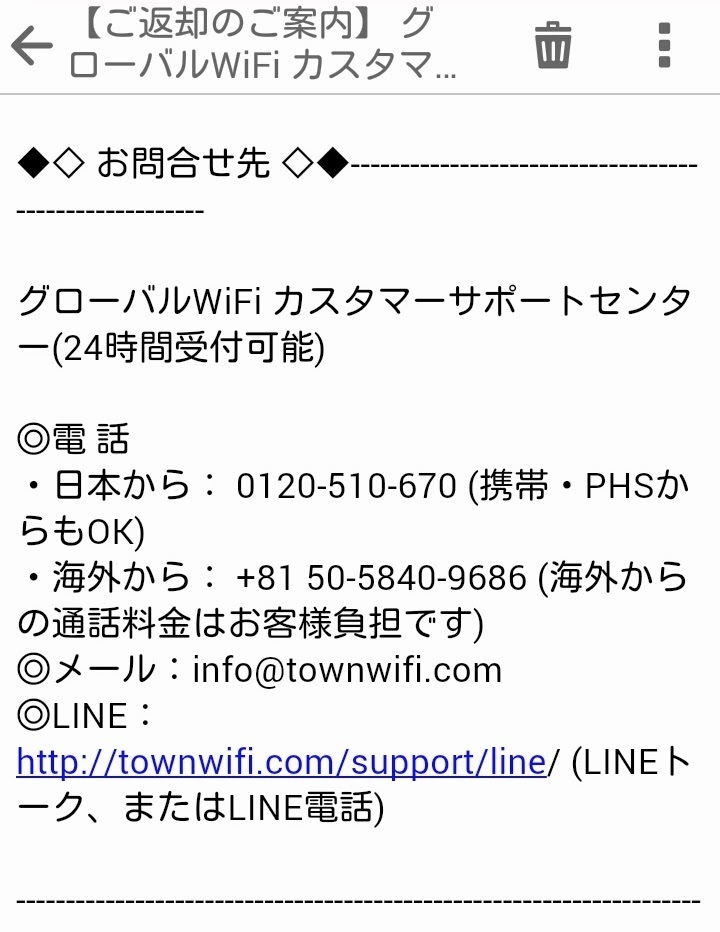
これはいいサービス!
メールだと相手がいつ読んだかわからないし、電話もすぐ出てくれるとは限らない。
LINEなら、既読になればこちらもすぐ分かって安心できるし、何より使い慣れてますからね。
まとめ
海外Wi-Fiレンタルを使ったのが今回は台湾で、そもそもインフラが整った国だったというのもあると思いますが、それでも、グローバルWi-Fiの通信状態は常によかったです。
実際に使ってみて、海外Wi-Fiレンタルは申し込みも返却もカンタンだし、女性でも使いやすいということがわかりました。
1つ難点があるとすれば、バッグに入れっぱなしにしてしまうと、熱をもってしまうところですかね。
これはポケットWi-Fiの弱みなんでしょうが、スマホのすぐ近くに一緒にしまったりとか、そういうのは避けたほうがいいなと思いました。
あまり熱くなったら、一度外に出すなり、せめてバッグの外ポケットに入れるなりして、空気に触れさせたほうがいいです。
それさえ気にすれば、旅行中はとても快適にスマホを使えると思います。